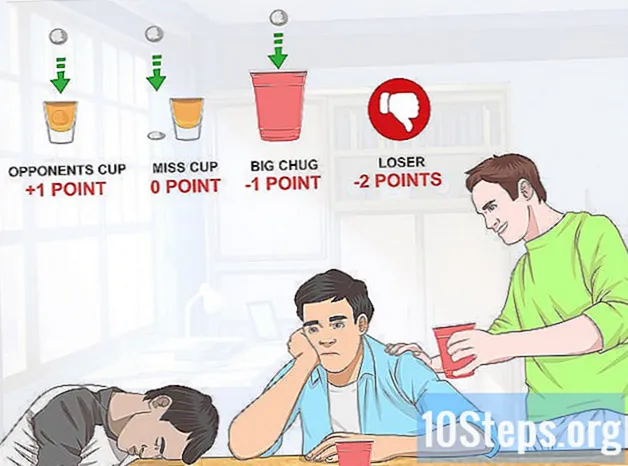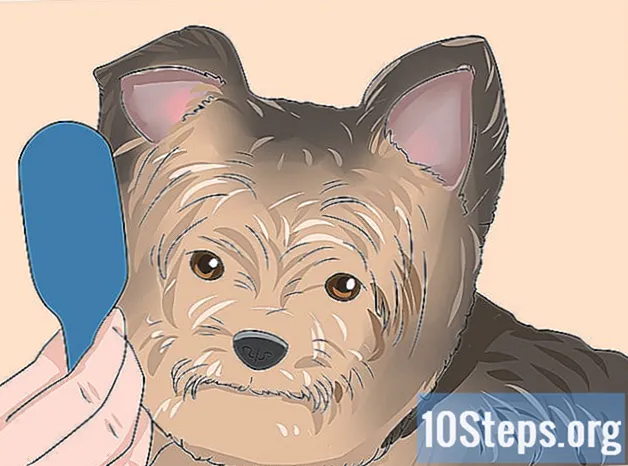విషయము
ఈ వ్యాసంలో, ఐఫోన్, ఐప్యాడ్ లేదా ఆండ్రాయిడ్ పరికరంలో అయినా ఒకటి కంటే ఎక్కువ వాట్సాప్ పరిచయాలకు సందేశం పంపే అన్ని మార్గాల గురించి మీరు మరింత నేర్చుకుంటారు. వ్యక్తులు కలిసి చాట్ చేయగలిగేలా చేయడానికి, వినియోగదారుకు ఒక సమూహానికి 256 పరిచయాలను జోడించగల సామర్థ్యం ఉంది, కానీ మీరు ఒకటి కంటే ఎక్కువ వ్యక్తులకు సందేశాన్ని పంపుతారని గ్రహీతలకు తెలియకపోతే, “మెయిలింగ్ జాబితా ”. చివరగా, మీరు ఇప్పటికే ఉన్న సంభాషణ నుండి కొంతమంది స్నేహితులతో భాగస్వామ్యం చేయాలనుకుంటే, వచనం లేదా చిత్రాన్ని ఫార్వార్డ్ చేయండి.
దశలు
5 యొక్క పద్ధతి 1: సమూహ సంభాషణను సృష్టించడం (ఐఫోన్ లేదా ఐప్యాడ్)
.

ఎంచుకోండి క్రొత్త సమూహం. ఇది శోధన పట్టీకి దిగువన ఉన్న మొదటి బటన్లలో ఒకటిగా ఉండాలి.
ఏ పరిచయాలు జోడించబడతాయో నిర్వచించండి. మీరు వాటిని తాకినప్పుడు, పేరు పక్కన ఉన్న సర్కిల్లో నీలం మరియు తెలుపు “వీసా” గుర్తు కనిపిస్తుంది. మీరు 256 మంది వినియోగదారులను ఎంచుకోవచ్చు.

ఎంపిక తరువాత. ఎంపిక పేజీ యొక్క కుడి ఎగువ మూలలో ఉంటుంది.
సమూహం యొక్క విషయాన్ని నమోదు చేయండి. దీని పొడవు 25 అక్షరాల వరకు ఉంటుంది.
- సంభాషణను సూచించే చిహ్నాన్ని ఉంచడానికి, ఆ స్క్రీన్ ఎగువ ఎడమ మూలలో కెమెరా చిహ్నాన్ని తాకండి. మీ పరికరం నుండి చిత్రాన్ని ఎంచుకోండి.

స్క్రీన్ కుడి ఎగువ మూలలో, తాకండి సృష్టించండి.
సందేశాన్ని టైప్ చేయండి. మొదట, పేజీ దిగువన ఉన్న ఖాళీ స్థలాన్ని తాకండి.
స్క్రీన్ కుడి దిగువ మూలలో, నీలం మరియు తెలుపు కాగితం విమానం యొక్క “పంపు” చిహ్నాన్ని నొక్కండి. సందేశం సమూహంలో ప్రసారం చేయబడుతుంది, తద్వారా సభ్యులందరూ దీన్ని చదవగలరు.
- ఏదైనా పరిచయం ఎప్పుడైనా సమూహాన్ని వదిలివేయవచ్చు.
- మీరు నిరోధించిన సమూహంలో ఒక వ్యక్తి ఉన్నప్పటికీ, వారు పోస్ట్ చేసిన ప్రతిదీ సంభాషణలలో కనిపిస్తుంది.
5 యొక్క విధానం 2: సమూహ సంభాషణను సృష్టించడం (Android)
మీ Android పరికరంలో వాట్సాప్ తెరవండి. అనువర్తన చిహ్నం తెలుపు ఫోన్తో ఆకుపచ్చ ప్రసంగ బబుల్.
- సమూహ సంభాషణలలో, ఒకేసారి అనేక పరిచయాలకు సందేశాన్ని పంపడం సాధ్యమవుతుంది. అదేవిధంగా, సమూహంలోని ఏదైనా పోస్ట్ను చదవడం, పోస్ట్ చేయడం మరియు ప్రతిస్పందించే సామర్థ్యం వారికి ఉంటుంది.
- వారు సమూహానికి చేర్చబడ్డారని ప్రజలు తెలుసుకోకుండా ఉండటానికి, “ప్రసార జాబితాను సృష్టించడం (Android)” పద్ధతిని ఉపయోగించండి.
మూడు చుక్కల చిహ్నం కోసం చూడండి ⁝ స్క్రీన్ కుడి ఎగువ మూలలో. దాన్ని ఎంచుకోండి.
ఇప్పుడు, ఎంచుకోండి క్రొత్త సమూహం. పరిచయాల జాబితా కనిపిస్తుంది.
సమూహానికి ఏ వినియోగదారులు చేర్చబడతారో నిర్వచించండి. 256 మంది వ్యక్తులను ఎన్నుకునే అవకాశం ఉంది, మరియు ఒకరిని ఎన్నుకునేటప్పుడు, పేరు పక్కన ఉన్న వృత్తం నీలం రంగులో ఉంటుంది.
ఆకుపచ్చ బాణం చిహ్నాన్ని తాకండి. సభ్యుల జాబితా నిల్వ చేయబడుతుంది.
సమూహం యొక్క విషయాన్ని నిర్ణయించండి. ఇది 25 అక్షరాల వరకు ఉంటుంది.
- సమూహంతో చిహ్నాన్ని అనుబంధించడానికి, కెమెరాను తాకండి (ఎగువ ఎడమ మూలలో). అప్పుడు, మీ స్మార్ట్ఫోన్ లేదా టాబ్లెట్ నుండి చిత్రాన్ని ఎంచుకోండి.
సమూహాన్ని సృష్టించడానికి ఆకుపచ్చ “చెక్” ని తాకండి.
సందేశాన్ని కంపోజ్ చేయండి. మొదట, స్క్రీన్ దిగువన ఉన్న ఖాళీ ప్రదేశంలో నొక్కండి.
ఆకుపచ్చ మరియు తెలుపు కాగితం విమానం (దిగువ కుడి మూలలో) నుండి “పంపు” చిహ్నాన్ని ఎంచుకోండి. సమూహంలోని సభ్యులందరికీ సందేశం పంపబడుతుంది.
- మీరు నిరోధించిన వినియోగదారులు పోస్ట్ చేసిన ఏదైనా విషయం సమూహ సంభాషణలలో కనిపిస్తుంది.
- ప్రతి వ్యక్తి ఎప్పుడైనా సమూహాన్ని వదిలి వెళ్ళవచ్చు.
5 యొక్క విధానం 3: ప్రసార జాబితాను సృష్టించడం (ఐఫోన్ లేదా ఐప్యాడ్)
IOS పరికరంలో వాట్సాప్ తెరవండి. ప్రసంగ బబుల్ మరియు లోపల ఫోన్తో ఆకుపచ్చ చిహ్నాన్ని తాకండి. ప్రసార జాబితాల ద్వారా, సమూహ సంభాషణను ప్రారంభించాల్సిన అవసరం లేకుండా ఒకే సందేశాన్ని అనేక పరిచయాలకు ప్రేరేపించవచ్చు.
- సాధారణంగా, ప్రభావం ఒకే పోస్ట్ను వేర్వేరు వ్యక్తులకు పంపినట్లే, కానీ మానవీయంగా. మీకు మరియు గ్రహీతకు మధ్య వ్యక్తిగత చాట్లు సృష్టించబడతాయి, బహుళ వినియోగదారుల కోసం పెద్ద సమూహం కాదు, మీరు ఒకే సందేశాన్ని ఇతరులకు పంపించారని వారికి తెలియదు.
- “పరిచయాలు” లో నిల్వ చేయబడిన మీ సంఖ్య ఉన్న వ్యక్తులు మాత్రమే ప్రసారం ద్వారా సందేశాలను స్వీకరిస్తారు.
టాబ్ను తాకండి సంభాషణలు. ఇది స్క్రీన్ దిగువన ఉంటుంది మరియు ఇది రెండు ప్రసంగ చిహ్నాలచే సూచించబడుతుంది.
ప్రవేశించండి ప్రసార జాబితా. ఈ ఎంపిక స్క్రీన్ ఎగువ ఎడమ మూలకు సమీపంలో ఉన్న “సంభాషణలు” లో ఉంటుంది.
పేజీ దిగువన క్రొత్త జాబితాను ఎంచుకోండి. సంప్రదింపు జాబితా తెరవబడుతుంది.
జాబితాలో ఎవరు చేర్చబడతారో నిర్ణయించండి. మీరు వాటిలో ఒకదాన్ని తాకినప్పుడు, పేరు పక్కన ఉన్న సర్కిల్లో నీలం మరియు తెలుపు చెక్ మార్క్ కనిపిస్తుంది. 256 వరకు పరిచయాలను జోడించవచ్చు.
- వారు ప్రసార జాబితాలో ఉంచబడ్డారని వారికి తెలియదు.
తాకండి సృష్టించండిస్క్రీన్ కుడి ఎగువ మూలలో. జాబితా సేవ్ చేయబడుతుంది మరియు క్రొత్త సందేశం ప్రారంభించబడుతుంది.
దీన్ని కంపోజ్ చేసి “పంపు” చిహ్నాన్ని నొక్కండి. సందేశాన్ని ఖాళీ ఫీల్డ్లో కంపోజ్ చేయండి మరియు ట్రాన్స్మిషన్ జాబితాలోని సభ్యులందరికీ కాల్చడానికి స్క్రీన్ దిగువ కుడి మూలలో కాగితం విమానం యొక్క చిహ్నాన్ని కనుగొనండి.
5 యొక్క విధానం 4: ప్రసార జాబితాను సృష్టించడం (Android)
Android పరికరంలో వాట్సాప్ తెరవండి. ప్రసంగ బబుల్ మరియు లోపల తెల్ల ఫోన్తో ఆకుపచ్చ చిహ్నాన్ని తాకండి. ప్రసార జాబితాలతో, ఒకే సందేశాన్ని చాలా మందికి పంపవచ్చు, కానీ సమూహాన్ని సృష్టించకుండా; ప్రతి పరిచయం ప్రైవేట్ సంభాషణ ద్వారా వేరుచేయబడుతుంది.
- ప్రసార జాబితాకు సందేశాన్ని కాల్చడం ఒక వినియోగదారు ప్రతి వ్యక్తికి వ్యక్తిగతంగా మరియు మానవీయంగా పంపినప్పుడు అదే ప్రభావాన్ని కలిగి ఉంటుంది. ఇది ఇతరులకు కూడా పంపబడిందని గ్రహీతకు తెలియదు.
- అయితే, మీ సంప్రదింపు జాబితాలోని వ్యక్తులు మాత్రమే ప్రసార జాబితా నుండి సందేశాలను స్వీకరిస్తారు.
మెను బటన్ను తాకండి. ఇది స్క్రీన్ యొక్క కుడి ఎగువ మూలలో ఉన్న మూడు-డాట్ చిహ్నం by ద్వారా సూచించబడుతుంది.
ఎంచుకోండి క్రొత్త ప్రసారం. మీ పరిచయాల జాబితా ప్రదర్శించబడుతుంది.
ప్రసార సమూహానికి ఏ వ్యక్తులను చేర్చాలో తనిఖీ చేయండి. పేరును తాకిన తరువాత, నీలం మరియు తెలుపు "చెక్" గుర్తు దాని ప్రక్కన ఉన్న వృత్తంలో కనిపిస్తుంది. మీరు 256 పరిచయాలను ఎంచుకోవచ్చు.
- వారు ప్రసార జాబితాలో ఉన్నారని వారిలో ఎవరికీ తెలియదు.
ఆకుపచ్చ “చెక్” బటన్ను తాకండి. జాబితా సేవ్ చేయబడుతుంది మరియు మీరు ప్రకటన రాయవచ్చు.
సందేశాన్ని తెలుపు ఫీల్డ్లో వ్రాసి “పంపు” చిహ్నాన్ని నొక్కండి. మీరు పూర్తి చేసిన తర్వాత, స్క్రీన్ దిగువ కుడి మూలలో ఉన్న ఆకుపచ్చ మరియు తెలుపు కాగితం విమానం చిహ్నాన్ని నొక్కండి మరియు ప్రసార జాబితాలోని వ్యక్తులందరూ మీ పోస్ట్ను స్వీకరిస్తారు.
5 యొక్క 5 వ పద్ధతి: బహుళ పరిచయాలకు సందేశాన్ని ఫార్వార్డ్ చేస్తుంది
మీ స్మార్ట్ఫోన్ లేదా టాబ్లెట్లో వాట్సాప్ తెరవండి. ఇది ఆకుపచ్చ మరియు తెలుపు ప్రసంగ బబుల్ యొక్క చిహ్నం ద్వారా తెలుపు ఫోన్తో ప్రాతినిధ్యం వహిస్తుంది.
- ఈ సాధనంతో, ఒకే సందేశాన్ని ఐదు పరిచయాల వరకు ఫార్వార్డ్ చేయవచ్చు.
- ఈ పద్ధతి ఏదైనా Android లేదా iOS పరికరంలో పనిచేస్తుంది.
- ఉదాహరణకు: మీరు ఫన్నీ చిత్రాన్ని తీశారు మరియు భాగస్వామ్యం చేయాలనుకుంటున్నారు. చిత్రాన్ని ఒకేసారి ఐదుగురికి ఫార్వార్డ్ చేయండి, ఇది వ్యక్తిగతంగా పంపడం కంటే చాలా ఆచరణాత్మకమైనది.
సందేశం ఫార్వార్డ్ చేయబడుతున్న సంభాషణను తెరవండి. వాటిని చూడటానికి “సంభాషణలు” టాబ్ని తాకండి.
మీరు ఇతరులతో పంచుకోవాలనుకుంటున్న పోస్ట్పై మీ వేలిని తాకి పట్టుకోండి. కొన్ని క్షణాల తరువాత, స్క్రీన్ పైభాగంలో చిహ్నాలు కనిపిస్తాయి.
పేజీ యొక్క ఎగువ పట్టీలో, బాణాన్ని కనుగొని క్లిక్ చేయండి. సంప్రదింపు జాబితా తెరవబడుతుంది.
ఐదుగురు వ్యక్తుల వరకు ఎంచుకోండి. మీరు కంటెంట్ను ఎక్కువ మంది వ్యక్తులకు పంపాల్సిన అవసరం ఉంటే, మొదటిసారిగా ఫార్వార్డ్ చేసిన తర్వాత ఈ పద్ధతిలో దశలను పునరావృతం చేయండి. ఈ ప్రతి పరిచయాలతో వ్యక్తిగత సంభాషణ ప్రారంభమవుతుంది.
వాట్సాప్ వెర్షన్ ఆధారంగా, ఎంచుకోండి సమర్పించండి లేదా ముందుకు. మీరు ఎంచుకున్న గ్రహీతలకు సందేశం పంపబడుతుంది.
చిట్కాలు
- సమూహ సభ్యులు ఎప్పుడైనా దీన్ని వదిలివేయవచ్చు, అయితే ప్రసార జాబితాల గ్రహీతలు అతని నుండి మరిన్ని సందేశాలను అందుకోకుండా, పోస్ట్లను ప్రేరేపించే విషయం యొక్క “పరిచయాలు” అనువర్తనం నుండి ఫోన్ను తీసివేయాలి.
- సమూహ సంభాషణలకు అనేక అనుకూలీకరణ ఎంపికలు ఉన్నాయి. అందించిన లక్షణాల గురించి మరింత తెలుసుకోవడానికి ఇక్కడ మరియు ఇక్కడ క్లిక్ చేయండి.